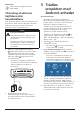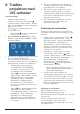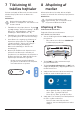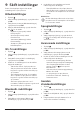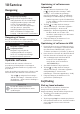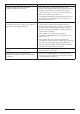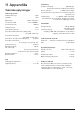User manual
16 Philips · NeoPix Prime One
10 Service
Rengøring
FARE!
Rengøringsvejledning!
Brug en blød, fnugfri klud. Brug
aldrig flydende eller let antændelige
rengøringsmidler (sprayer, slibende
stoffer, poleringsmidler, sprit
osv.). Du må ikke lade fugt trænge
ind i projektoren. Sprøjt ikke
rengøringsvæsker på projektoren.
Aftør overfladerne forsigtigt. Vær
forsigtig, så du ikke ridser overfladerne.
Rengøring af linsen
Brug en blød børste eller papir til rengøring af
linse til at rengøre linsen på projektoren.
FARE!
Brug ikke nogen flydende
rengøringsmidler!
Brug ikke nogen flydende
rengøringsmidler til at rengøre
linsen for at undgå at beskadige
beskyttelsesfilmen på linsen.
Opdatér software
Du kan finde den seneste software til
projektoren på www.philips.com/support,
så du får de bedste funktioner og support til
projektoren.
Inden du opdaterer projektorens software, skal
du kontrollere den aktuelle softwareversion:
• Tryk på , og vælg derefter Settings -
Advanced Settings - Firmware Version
(Indstillinger - Avancerede indstillinger -
Firmwareversion).
FORSIGTIG!
Du må ikke slukke projektoren
eller fjerne USB-flashdrevet under
opdateringen.
Opdatering af software over
internettet
1 Slut projektoren til internettet. Tryk
på , og vælg derefter Settings - WiFi
Settings - Screen Mirroring Settings -
Internet (Indstillinger - Wi-fi-indstillinger -
Indstillinger for skærmspejling - Internet).
• Indtast bogstaver og tal til forbindelsen
for den trådløse router med det virtuelle
pop op-tastatur.
2 Tryk på , og vælg derefter Settings -
Advanced Settings - Firmware Upgrade -
Online (Indstillinger - Avancerede
indstillinger - Firmwareopgradering - Online).
• Du bliver bedt om at starte eller
annullere opdateringen, hvis der findes
et opgraderingsmedie.
3 Følg vejledningen på skærmen for at
gennemføre opdateringen.
Opdatering af software via USB
1 Kontrollér den seneste softwareversion på
www.philips.com/support. Find dit produkt
(modelnummer: NPX535/INT), og find
‘Software and drivers’ (Software og drivere).
2 Hent derefter softwaren til USB-flashdrevet.
Pak den hentede softwarefil ud, og gem
den i rodmappen på USB-flashdrevet.
• Kontrollér efter udpakningen,
at der findes en fil med navnet
“ACTUPGRADE.gz”.
3 Slut USB-flashdrevet til projektoren.
4 Tryk på , og vælg derefter Settings -
Advanced Settings - Firmware Upgrade -
USB (Indstillinger - Avancerede
indstillinger - Firmwareopgradering - USB).
5 Følg vejledningen på skærmen for at
gennemføre opdateringen.
Fejlfinding
Sluk og tænd enheden
Hvis der opstår et problem, der ikke kan
korrigeres med vejledningen i denne
brugervejledning, skal du udføre følgende trin.
1 Tryk på for at slukke projektoren.
2 Vent mindst ti sekunder.
3 Tryk én gang på for at tænde projektoren.
4 Hvis problemet ikke er løst, skal du kontakte
vores tekniske servicecenter eller din
forhandler.